Vous rencontrez un problème de démarrage sur votre Lenovo IdeaPad et vous ne savez pas que faire pour le résoudre? En effet, il n’est pas rare qu’à la suite d’une erreur fatale. Notamment, un écran bleu de la mort sur votre ordinateur. Celui-ci ne parvienne plus à se redémarrer. Ne vous faites pas de soucis, il y a des méthodes pour essayer de résoudre votre dysfonctionnement. Mais, avant cela, nous vous expliquerons rapidement ce qui pourrait être responsable du dysfonctionnement afin que vous puissiez orienter les procédures pour le résoudre.
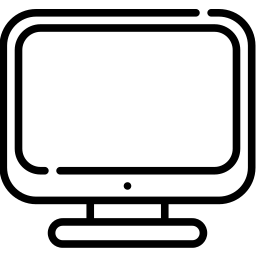
Pourquoi mon Lenovo IdeaPad ne s’allume plus?
Il peut arriver que lorsque vous cliquez sur le bouton Power de votre Lenovo IdeaPad, il commence à démarrer, vous visualisez le logo. Puis brusquement il s’arrête une nouvelle fois. Sinon, il peut aussi s’agir d’un chargement continu sur l’écran bleu Windows 10. Pour savoir ce qui peut causer cela. Nous allons vous expliquer le fonctionnement de l’amorçage d’un ordinateur.
Le rôle de l’amorçage d’un Lenovo IdeaPad:
Sachez que pour démarrer, le PC exécute une phase d’amorçage. Cette dernière est composée d’un certain nombre d’étapes séquencées par le biais du BIOS/ UEFI de votre ordinateur. Elle inclut notamment une procédure de vérification nommée POST (Power On Self Test). Cette dernière va permettre de vérifier l’opérabilité de chaque composant branché au niveau de la carte mère. Mais aussi, elle sert à vérifier les fichiers systèmes. Pour résumer, elle contrôle si votre Lenovo IdeaPad est en mesure de démarrer.
Les problèmes qui risques d’être rencontrés au démarrage d’un Lenovo IdeaPad:
Une erreur système responsable d’un problème de démarrage sur votre Lenovo IdeaPad:
Si la phase de tests détecte une erreur majeure dans le système. Il peut arriver que cela conduise soit à une boucle infinie et par conséquent à un chargement interminable au moment du démarrage. Sinon, cela peut refuser la demande démarrage et éteindre par défaut votre Lenovo IdeaPad.
Un problème d’affichage qui génère un écran noir au démarrage de votre Lenovo IdeaPad:
Autre supposition, il est possible que votre Lenovo IdeaPad s’allume mais que l’écran reste noir. Dans ce cas, il s’agit plus exactement d’un problème d’affichage lié à la carte graphique de votre ordinateur et probablement le pilote de celle-ci.
Un problème d’alimentation ou de batterie sur votre Lenovo IdeaPad:
Il faut aussi envisager le cas d’un problème de batterie sur votre Lenovo IdeaPad. Lorsque celui-ci ne réagit pas dès que vous appuyez sur le bouton Power. Nous vous recommandons tout d’abord de vérifier l’alimentation de votre Lenovo IdeaPad. De cette façon, il faut qu’elle soit bien branchée au secteur mais aussi au port de votre ordinateur. Puis lorsqu’elle est branchée vous aurez une lumière qui s’active. Si ce n’est pas le cas, il serait conseillé d’essayer une autre prise ou vérifier avec un second câble d’alimentation.
Que faut-il faire lorsque mon Lenovo IdeaPad ne démarre plus ?
Lorsque vous ne parvenez plus à allumer votre Lenovo IdeaPad quelques alternatives peuvent y remédier. Vous pouvez tout d’abord essayer de corriger le problème sur votre ordinateur à l’aide des outils fournis dans l’environnement de récupération Windows 10. En effet, cet espace a été développé pour vous permettre de résoudre des problèmes lorsque vous n’arrivez plus à accéder à votre session Windows.
Si vous ne parvenez pas à accéder à cet environnement. Alors il est aussi possible de faire la réinitialisation de votre ordinateur à l’aide d’une clé USB bootable. Cela aura pour effet de installer une nouvelle version de l’OS Windows 10 sans bug en supprimant votre ancienne version. Vous retrouverez ainsi votre ordinateur à son état d’usine.
Accéder à WinRe sur Windows 10 pour votre Lenovo IdeaPad:
Pour accéder à l’environnement de récupération sur Windows 10. Vous devez effectuer en moyenne trois fois la méthode présentées à la suite:
- Démarrez votre Lenovo IdeaPad en appuyant sur le bouton Power.
- Dès que le PC débute le chargement. Appuyez à nouveau sur le bouton Marche/Arrêt pour l’éteindre.
En règle générale, à la troisième tentative, vous apercevrez l’écran bleu « Choisir une option » de l’environnement de récupération Windows 10 (WinRe).
Atteindre les outils de réparation dans WinRe avec votre Lenovo IdeaPad:
Pour résoudre le problème de démarrage de votre Lenovo IdeaPad. Vous devrez choisir « Dépannage » sur l’écran « Choisir une option ». Puis pour accéder aux outils, vous devrez cliquer sur l’option « Options avancées ». Enfin vous accéderez à l’ensemble des outils proposés pour vous permettre de résoudre votre dysfonctionnement.
Liste des outils proposés dans WinRe pour votre Lenovo IdeaPad:
- Outils de redémarrage système:
- Donne la possibilité d’analyser la procédure d’amorçage du PC pour résoudre d’éventuelles erreurs d’exécutions.
- Paramètres :
- Permet d’ouvrir le mode sans échec pour allumer votre Lenovo IdeaPad avec un nombre réduit de services pour réduire les bugs.
- Invite de commandes :
- Vous offre la possibilité de saisir des commandes pour vérifier l’état des partitions du disque dur.
- Désinstaller des mise à jour:
- Si le dysfonctionnement est apparu à la suite d’une mise à jour Windows Update. Vous pourrez la désinstaller le temps que le dysfonctionnement soit corrigé.
- Récupération de l’image système:
- Est utile lorsque vous avez en amont enregistré une image ISO de votre ordinateur.
Faire la réinitialisation du système d’exploitation sur son Lenovo IdeaPad:
Pour faire la réinitialisation de votre Lenovo IdeaPad, 2 alternatives se présentent à vous. Lorsque vous arrivez à ouvrir WinRe comme expliqué plus haut. Alors au niveau de l’écran « Résolution des problèmes ». Il faudra appuyer sur « Réinitialiser ce PC ». Puis vous devrez vous connecter à un compte avec les droits administrateur. Enfin vous suivrez les étapes de l’outil de réinitialisation.
Vous devrez en particulier choisir si vous souhaitez conserver ou non les documents sur votre Lenovo IdeaPad. En ce qui concerne cette étape, si votre problème de démarrage est apparu à la suite d’un téléchargement de fichier pas vraiment sûr. Nous vous recommandons de tout effacer pour ne pas réitérer le dysfonctionnement.
Sinon vous pourrez démarrer votre Lenovo IdeaPad sur une clé USB.
Démarrer sur un clé USB Bootable avec votre Lenovo IdeaPad:
Autrement, vous avez la possibilité de générer une clé USB bootable. Cette dernière devra être créée via un PC opérationnel avec un accès Internet. En effet, il faudra vous rendre sur le site officiel de Microsoft de sorte à récupérer l’outil de création support. Celui-ci vous aidera à générer une clé USB bootable qui contient le fichier ISO du support d’installation Windows 10. Ensuite il faudra simplement allumer votre ordinateur à l’aide de la clé USB bootable branchée. En règle générale, vous accéderez automatiquement à la page d’installation de Windows 10.
Pour en savoir plus à ce sujet. Nous vous recommandons de parcourir l’article suivant: Comment réinitialiser un Lenovo IdeaPad?
Pour conclure: lorsque vous rencontrez un problème au démarrage de votre Lenovo IdeaPad cela peut paraître vraiment alarmant. Toutefois, nous avons vu qu’il existe des procédures qui peuvent vous permettre d’essayer de le résoudre. Notamment, vous pourrez utiliser WinRe et les outils proposés sur ce dernier. Lorsque cela n’a pas fonctionné pour corriger votre dysfonctionnement ou si vous n’y avez pas accès. Il faudra envisager de réinitialiser le PC à l’aide d’une clé USB bootable pour le remettre à zéro. Lorsque toutefois le problème persiste, il est aussi possible qu’il s’agisse d’un problème matériel. Par conséquent, il sera probablement nécessaire de contacter un réparateur. Vous pouvez aussi faire appel au support de Microsoft.
Dans le cas où vous voulez d’autres solutions sur votre Lenovo IdeaPad, on vous invite à jeter un oeil sur les autres articles de la catégorie : Lenovo IdeaPad.
